converta MPG / MPEG para MP4 com velocidade rápida e alta qualidade de imagem / som.
- Converter AVCHD para MP4
- Converter MP4 para WAV
- Conversão MP4 para WebM
- Conversão MPG para MP4
- Converter SWF para MP4
- Converter MP4 para OGG
- Converter VOB para MP4
- Converter M3U8 em MP4
- Converter MP4 para MPEG
- Incorporar legendas no MP4
- Divisores MP4
- Remover áudio do MP4
- Converta vídeos 3GP para MP4
- Editar arquivos MP4
- Converter AVI para MP4
- Converter MOD para MP4
- Converter MP4 para MKV
- Conversão WMA para MP4
- Converter MP4 para WMV
Guia definitivo sobre aceleração de GPU - Lista de Suporte do FoneLab
 Escrito por Lisa Ou / 07 de fevereiro de 2021 16:00
Escrito por Lisa Ou / 07 de fevereiro de 2021 16:00É irritante que o espaço de armazenamento do computador possa acabar quando você estiver editando vídeo ou imagem com um programa profissional. Você sempre será lembrado de que deve verificar se há memória e espaço em disco suficientes.
Neste momento, a aceleração da GPU é uma das maneiras eficazes de resolver esse problema para você.
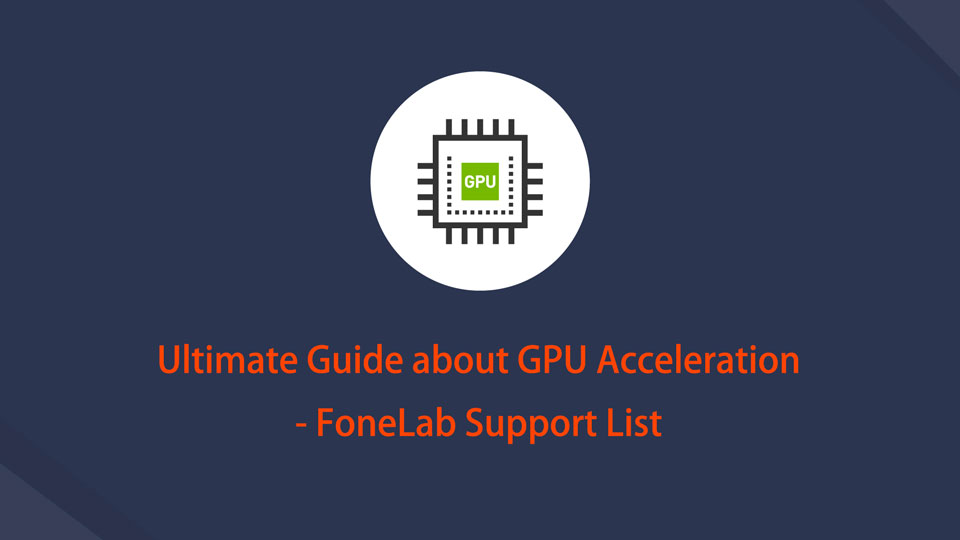

Lista de guias
1. O que é aceleração de GPU
GPU, que também é chamada de unidade de processamento gráfico. Como disse a Wikipedia, é um circuito eletrônico especializado projetado para manipular e alterar rapidamente a memória para acelerar a criação de imagens em um buffer de quadro destinado à saída para um dispositivo de exibição.
Aceleração de GPU significa descarregar algumas partes de código demoradas e com uso intenso de computação para acelerar CPUs para computação científica e de engenharia de uso geral.
Como você pode, as GPUs são usadas em sistemas embarcados, telefones celulares, computadores pessoais, estações de trabalho e consoles de jogos. Isso significa que funciona para multi-jogadores ou jogadores? NÃO EXATAMENTE. Neste post, mostraremos como ativar a aceleração de GPU para o software FoneLab de maneira correta e fácil.
O Video Converter Ultimate é o melhor software de conversão de vídeo e áudio que pode converter MPG / MPEG para MP4 com velocidade rápida e alta qualidade de imagem / som.
- Converta qualquer vídeo / áudio como MPG, MP4, MOV, AVI, FLV, MP3, etc.
- Suporta conversão de vídeo HD 1080p / 720p e 4K UHD.
- Recursos poderosos de edição, como Aparar, Cortar, Girar, Efeitos, Aprimorar, 3D e muito mais.
2. Tipos de aceleração de GPU compatíveis com o FoneLab
Existem várias acelerações de GPU que você pode obter no Google, para poder escolher uma adequada para você.
Abaixo estão as acelerações da GPU Suporte FoneLab.
| SOBRE NÓS | Modelos de GPU |
|---|---|
| Intel | HD Graphics 2000, HD Graphics 3000, HD Graphics 2500, HD Graphics 4000, HD Graphics 4200, HD Graphics 4400, HD Graphics 4600, Iris Graphics 5100, Iris Pro Graphics 5200, HD Graphics 5300, HD Graphics 5500, HD Graphics 5600, HD Gráficos 6000, Iris Graphics 6100, Iris Pro Graphics 6200, HD Graphics 510, HD Graphics 515, HD Graphics 520, HD Graphics 530, Iris Graphics 540, Iris Graphics 550, Iris Pro Graphics 580, HD Graphics 610, HD Graphics 615, HD Gráficos 620, Gráficos HD 630, Gráficos Iris Plus 640, Gráficos Iris Plus 650. |
| AMD | Série Radeon HD 7700 (HD 7790 (VCE 2.0)), série Radeon HD 7800, série Radeon HD 7900, Radeon HD 8570 a HD 8990 (HD 8770 (VCE 2.0)), Radeon R5 240 / R7 240 / R7 250 / R7 250E Placa de vídeo: NVIDIA GeForce GTX 7 TiFormato de memória: DDR250-DDR7-DDR265-SDRAM Radeon HD 9-Series, Mobile Radeon Rx M270xx Series (R9 M270X: VCE 9, R280 M9X: VCE 280), Mobile Radeon R5 M330 a Radeon R5 M340 e Radeon R7 M340, placas FirePro com GCN de primeira geração (GCN 7), Radeon HD 350 / HD 7, Radeon R370 9 / R370 9X / R370 77 / R0 7970X / R8000 2X9, Radeon R280 2.0 / R9 295 / R3.0 5 / R330 9X, Radeon móvel R380 M9X, Radeon móvel R390 M1 / R1.0 M7790X, Radeon móvel R8770 M7 / R260 M7X, placas FirePro com GCN de segunda geração, Tonga: Radeon R260 9, Radeon R290 9, Radeon R290 9X / Mobile Radeon R295 M2X / R7 M360 / R9 M360X / Radeon R9 M390X, Tonga XT: FirePro W9 / S / S390 / S9 X280, Fiji: Radeon R9 Fury / R385 Fury X / R9 Nano / Radeon Pro Duo / FirePro S385 / W9M, Polaris: R X 470/9/470. |
| CUDA | GeForce GTX 590, GeForce GTX 580, GeForce GTX 570, GeForce GTX 480, GeForce GTX 470, GeForce GTX 465, GeForce GTX 480M, GeForce GTX 560 Ti, GeForce GTX 550 Ti, GeForce GTX 460, GeForce GTS 450, GeForce GTS 450 * GeForce GT 640 (GDDR3), GeForce GT 630, GeForce GT 620, GeForce GT 610, GeForce GT 520, GeForce GT 440, GeForce GT 440 *, GeForce GT 430, GeForce GT 430 *, GeForce GT 420 *, GeForce GTX 675M GeForce GTX 670M, GeForce GT 635M, GeForce GT 630M, GeForce GT 625M, GeForce GT 720M, GeForce GT 620M, GeForce 710M, GeForce 610M, GeForce 820M, GeForce GTX 580M, GeForce GTX 570M, GeForce GTX 560M, GeForce GTX 555M, GeForce GT 550M, GeForce GT 540M, GeForce GT 525M, GeForce GT 520MX, GeForce GT 520M, GeForce GTX 485M, GeForce GTX 470M, GeForce GTX 460M, GeForce GT 445M, GeForce GT 435M, GeForce GT 420M, GeForce GT 415M, GeForce GT 710M, GeForce GT 410M GeForce 780M, GeForce GTX Titan Z, GeForce GTX Titan Black, GeForce GTX Titan, GeForce GTX 780 Ti, GeForce GTX 640, GeForce GT 5 (GDDR630), GeForce GT 2 v730, Ge Força GT 720, GeForce GT 710, GeForce GT 740, GeForce GT 64M (3 bits, DDR750), GeForce GTX 750 Ti, GeForce GTX 960, GeForce GTX 950M, GeForce GTX 940M, GeForce 930M, GeForce 860M, GeForce GTX 850M, GeForce GTX 845M, GeForce 840M, GeForce 830M, GeForce 980M, GeForce GTX Titan X, GeForce GTX 980 Ti, GeForce GTX 970, GeForce GTX 960, GeForce GTX 950, GeForce GTX 750, GeForce GTX 980 SE, GeForce GTX 970M, 965M, GeForce GTX 1080M, Nvidia Titan X, GeForce GTX 1070, GTX 1060, GTX 1050, GTX 1050 Ti, GTX XNUMX. |
E abaixo estão os requisitos do sistema.
| OS | Versão do sistema operacional suportado | Subcontratante | Espaço Livre no Disco Rígido | RAM |
|---|---|---|---|---|
| Windows | Windows 10 / 8 / 7 / Vista / XP | > CPU Intel ou AMD 750 MHz | 100MB ou superior | 256MB ou superior |
| Mac | Mac OS X 10.15, 10.14, 10.13, 10.12, 10.11, 10.10, 10.9, 10.8, 10.7. | Processador Intel de 1 GHz ou superior | 100MB ou superior | 512MB ou superior |
O Video Converter Ultimate é o melhor software de conversão de vídeo e áudio que pode converter MPG / MPEG para MP4 com velocidade rápida e alta qualidade de imagem / som.
- Converta qualquer vídeo / áudio como MPG, MP4, MOV, AVI, FLV, MP3, etc.
- Suporta conversão de vídeo HD 1080p / 720p e 4K UHD.
- Recursos poderosos de edição, como Aparar, Cortar, Girar, Efeitos, Aprimorar, 3D e muito mais.
3. Como ativar a aceleração de GPU para o software FoneLab
A aceleração da GPU permite que os editores de vídeo acelerem a conversão. Você precisará configurar e ativar a aceleração da GPU antes de usá-la. Nesta parte, tomaremos o Intel Quick Sync Video como exemplo e mostraremos como.
Passo 1Acesse o site oficial da Microsoft, faça o download e instale os drivers gráficos Intel mais recentes.
Passo 2Para usuários do Windows 10, clique com o botão direito na área de trabalho, escolha Configurações de exibição > Configurações de exibição avançadas > Detectar acima. Enquanto outros usuários, selecione Resolução de tela > Detectar ao invés.
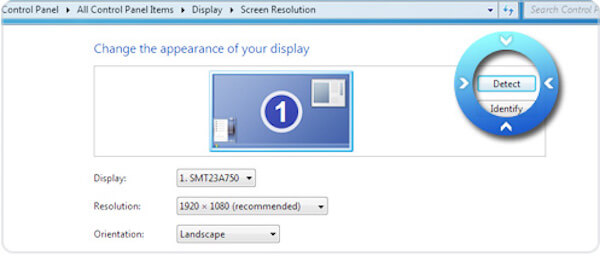
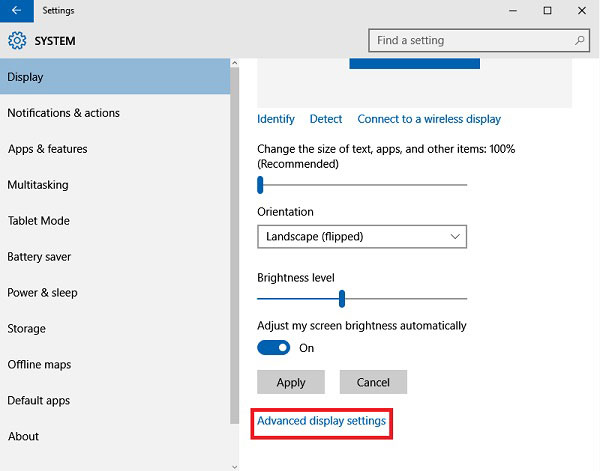
Passo 3Clique nas opções ao lado de Ecrã, escolha Gráficos de saída Intel® HD Graphics.
Passo 4Encontre Múltiplas exibições, escolha Tente se conectar de qualquer maneira em VGA. Clique Inscreva-se.
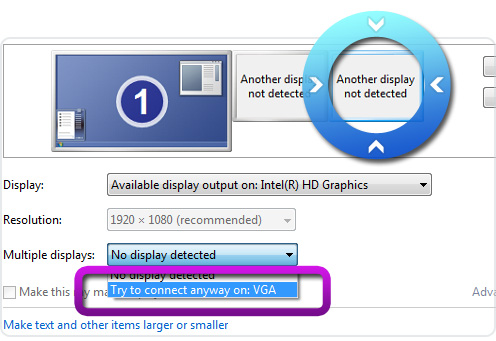
Passo 5Selecionar exibição principal e escolha Estenda estas exibições da Vários monitores lista suspensa. Clique Inscreva-se > OK.
Passo 6Reinicie o computador para verificar se você pode usá-lo.
Passo 7Acesse FoneLab Video Converter Ultimate, você pode começar a Converter vídeo ou áudio com uma aceleração de GPU destacada.

Isso é tudo sobre aceleração de GPU no seu computador. Você pode seguir as instruções para habilitar a aceleração de GPU no computador e acelerar as conversões de vídeo agora!
O Video Converter Ultimate é o melhor software de conversão de vídeo e áudio que pode converter MPG / MPEG para MP4 com velocidade rápida e alta qualidade de imagem / som.
- Converta qualquer vídeo / áudio como MPG, MP4, MOV, AVI, FLV, MP3, etc.
- Suporta conversão de vídeo HD 1080p / 720p e 4K UHD.
- Recursos poderosos de edição, como Aparar, Cortar, Girar, Efeitos, Aprimorar, 3D e muito mais.
